Tilføjelse af Zabbix-lager:
Zabbix er ikke tilgængelig i det officielle pakkeopbevaringssted for CentOS 7. Men du kan nemt tilføje det officielle Zabbix-pakkeopbevaringssted på CentOS 7 og installere Zabbix derfra.
For at installere det officielle Zabbix-pakkeopbevaringssted på CentOS 7 skal du køre følgende kommando:
$ sudo rpm -i https: // repo.zabbix.com / zabbix / 4.0 / rhel / 7 / x86_64 / zabbix-release-4.0-1.el7.noark.omdrejningstal

Det officielle Zabbix-pakkelager skal installeres.
Opdatering af YUM-pakkeopbevaringscache:
Kør nu følgende kommando for at opdatere YUM-pakkeopbevaringscachen på din CentOS 7-maskine:
$ sudo yum makecache
YUM-pakkeopbevaringscachen skal opdateres.
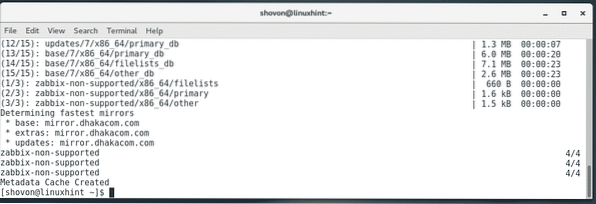
Installation af Zabbix:
Nu er du klar til at installere Zabbix og alle de nødvendige pakker på din CentOS 7-maskine.
For at installere Zabbix på din CentOS 7-maskine skal du køre følgende kommando:
$ sudo yum installerer zabbix-server-mysql zabbix-web-mysql zabbix-agent
Nu skal du trykke på y og tryk derefter på
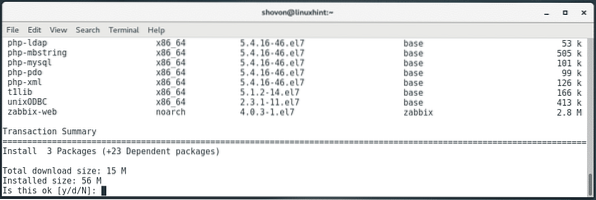
Zabbix-pakker downloades.
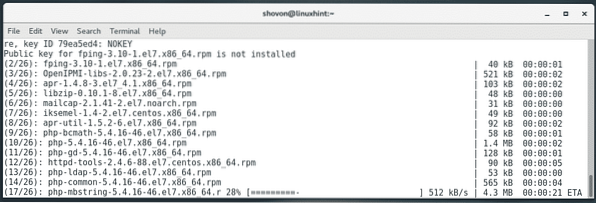
Nu skal du trykke på y og tryk derefter på
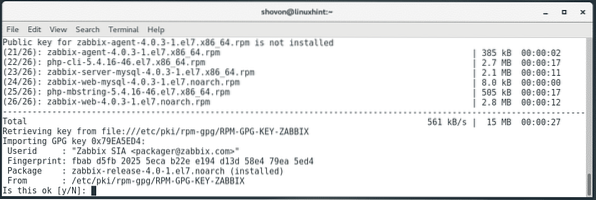
Nu skal du trykke på y og tryk derefter på
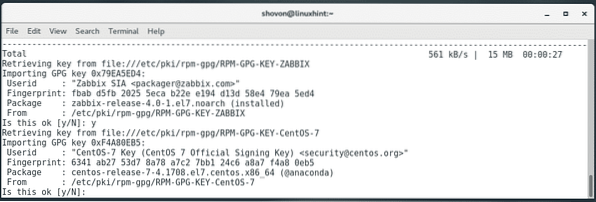
Nu skal du trykke på y og tryk derefter på
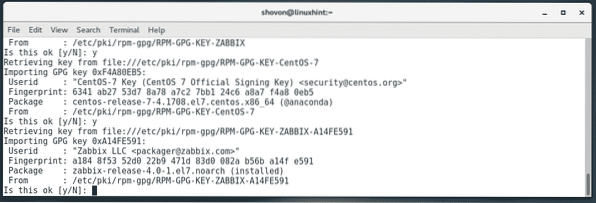
Zabbix skal installeres.
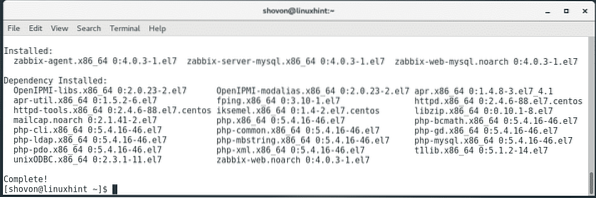
Installation af MariaDB-database:
Nu skal du installere MariaDB. MariaDB vil blive brugt som Zabbix-datalager.
For at installere MariaDB på CentOS 7 skal du køre følgende kommando:
$ sudo yum installer mariadb mariadb-server
Nu skal du trykke på y og tryk derefter på
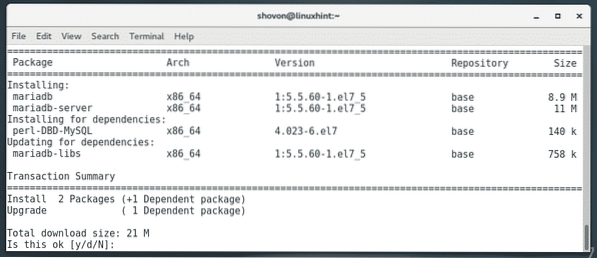
MariaDB-databasen skal installeres.
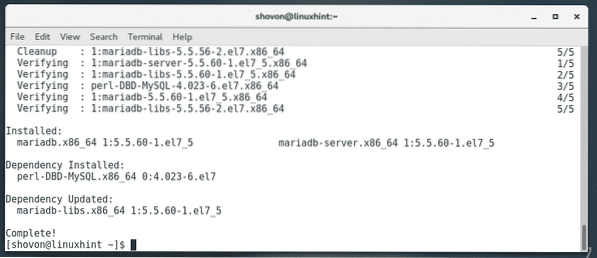
Start nu mariadb databasetjeneste med følgende kommando:
$ sudo systemctl start mariadb
Tilføj også mariadb databasetjeneste til systemstart med følgende kommando:
$ sudo systemctl aktiver mariadb
Oprettelse af en database til Zabbix:
Nu skal du oprette en MariaDB-database til Zabbix. For at gøre det skal du køre følgende kommando:
$ sudo mysql -u rod
BEMÆRK: Som standard ingen MariaDB rod adgangskoden er indstillet. Hvis du vil oprette en rod adgangskode, og kør derefter mysql_secure_installation kommando og følg den interaktive konfigurationsguide. Opret derefter forbindelse til din MariaDB-database med sudo mysql -u root -p kommando.
Du skal være logget ind på MariaDB-konsollen.
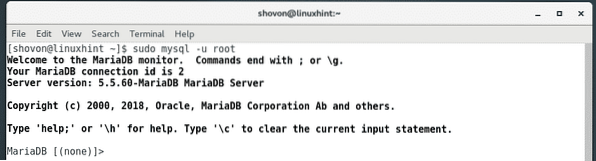
Opret nu en MariaDB-database zabbix med følgende kommando:
MariaDB [(none)]> opret database zabbix tegnsæt utf8 sæt udf8_bin;
Giv nu alle privilegier til databasen zabbix til MariaDB-brugeren zabbix og indstil også adgangskoden til brugeren zabbix med følgende kommando:
$ MariaDB [(none)]> tildel alle privilegier på zabbix.* til zabbix @ localhost identificeret af'ZABBIX_DB_PASSWORD';
BEMÆRK: Repalce ZABBIX_DB_PASSWORD med den adgangskode, du vil indstille. I min artikel vil jeg indstille den til zabbix.

Gå nu ud af MariaDB-konsollen med følgende kommando:
$ MariaDB [(none)]> afslut
Kør nu følgende kommando for at installere standard Zabbix-tabellerne i den nyoprettede database:
$ zcat / usr / share / doc / zabbix-server-mysql * / create.kvm.gz | sudo mysql -uzabbix -Dzabbix -p
Indtast nu adgangskoden til din MariaDB-bruger zabbix og tryk på

Standard Zabbix-tabellerne skal installeres.
Konfiguration af Zabbix:
Nu skal du konfigurere Zabbix.
Først skal du åbne / etc / zabbix / zabbix_server.konf fil med følgende kommando:
$ sudo nano / etc / zabbix / zabbix_server.konf
Find nu DBUser = zabbix linje og sæt en ny linje DBPassword = zabbix under det som markeret i skærmbilledet nedenfor.
BEMÆRK: Erstatte zabbix med den adgangskode, du har indstillet til MariaDB-brugeren zabbix.
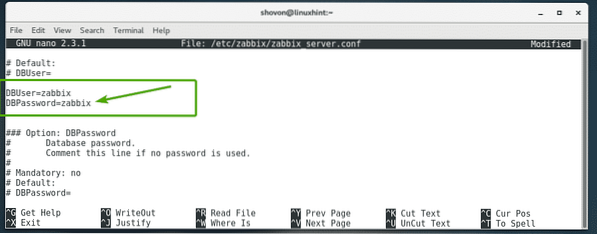
Når du er færdig, skal du gemme filen ved at trykke på
Rediger nu / etc / httpd / conf.d / zabbix.konf fil med følgende kommando:
$ sudo nano / etc / httpd / conf.d / zabbix.konf
Nu skal du se følgende linje som markeret i skærmbilledet nedenfor.
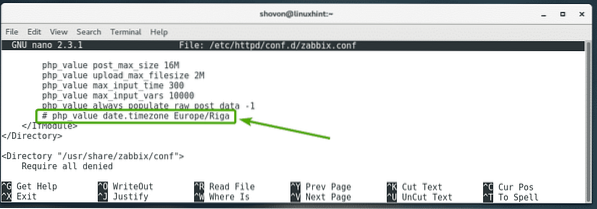
Fjern kommentar til linjen (ved at fjerne # -tegnet fra begyndelsen af linjen) og skift Europa / Riga til den tidszone, du vil indstille. Du kan finde en liste over tidszonkoder på https: // da.wikipedia.org / wiki / List_of_tz_database_time_zones
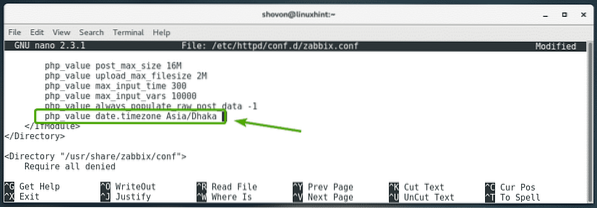
Når du er færdig, skal du gemme filen ved at trykke på
Start af Zabbix Server:
Nu skal du genstarte zabbix-server, zabbix-agent, httpd tjenester.
For at gøre det skal du køre følgende kommando:
$ sudo systemctl genstart zabbix-server zabbix-agent httpd
Tilføj nu zabbix-server, zabbix-agent, httpd tjenester til systemstart med følgende kommando:
$ sudo systemctl aktiver zabbix-server zabbix-agent httpd
Konfiguration af Zabbix Frontend:
Nu skal du konfigurere Zabbix-webfronten fra en webbrowser.
Du kan få adgang til Zabbix-frontend ved hjælp af værtsnavnet eller IP-adressen på din CentOS 7-maskine.
For at finde IP-adressen på din CentOS 7-maskine skal du køre følgende kommando:
$ ip aSom du kan se, er IP-adressen 192.168.21.133 i mit tilfælde. Det vil være anderledes for dig. Så sørg for at erstatte den med din fra nu af.
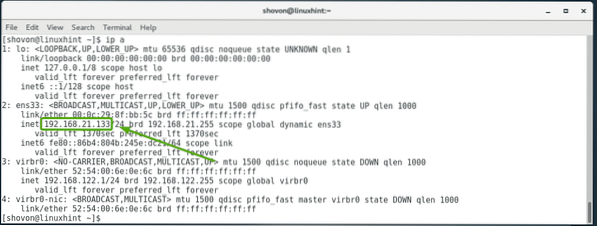
Besøg nu Zabbix-frontend fra din yndlingswebbrowser på http: // 192.168.21.133 / zabbix. Du skulle se den næste side. Klik på Næste skridt.
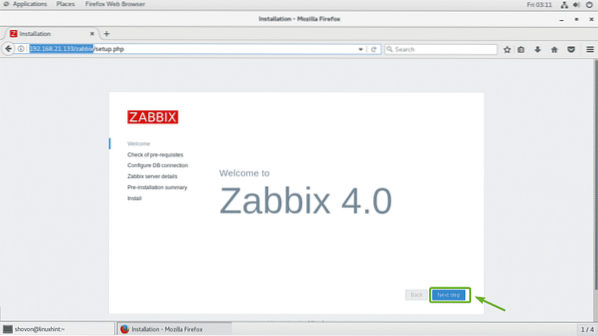
Klik nu på Næste skridt.
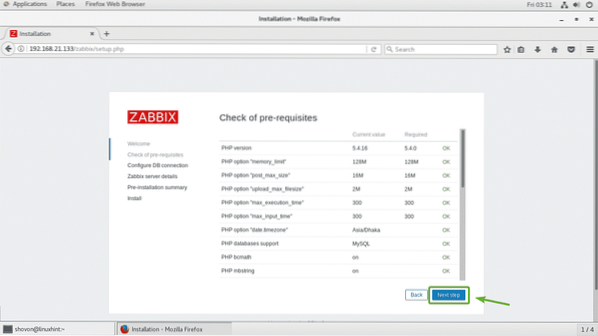
Indtast nu den adgangskode, du har indstillet til din MariaDB-bruger zabbix og klik på Næste skridt som markeret i skærmbilledet nedenfor.
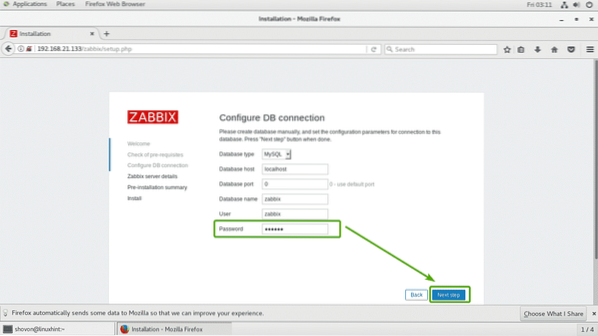
Klik nu på Næste skridt.
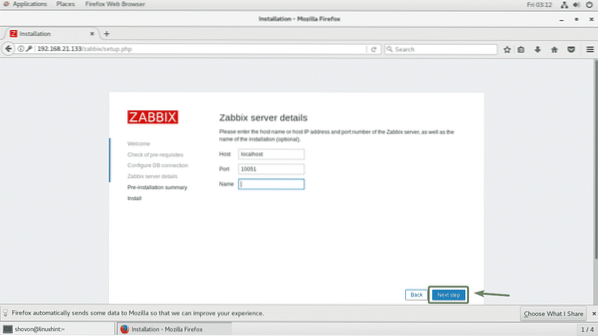
Kontroller nu for at sikre dig, at alt er i orden. Klik derefter på Næste skridt.
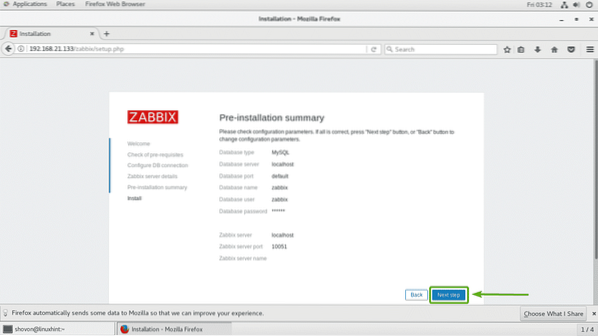
Zabbix frontend skal konfigureres. Klik nu på Afslut.
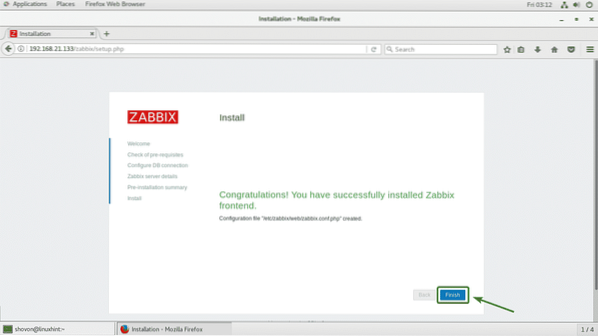
Nu skal du være i stand til at logge ind på Zabbix frontend. Standardbrugernavnet er Admin og standardadgangskoden er zabbix.
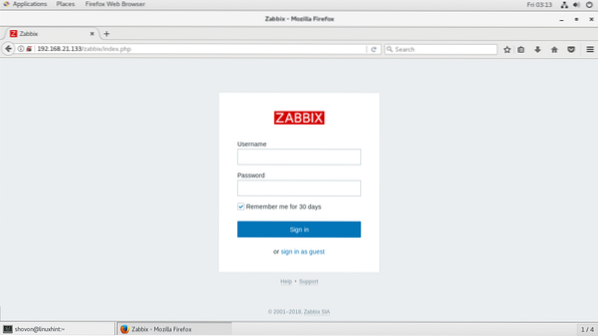
Når du logger ind, skal du kunne se Zabbix-dashboardet. Du kan konfigurere Zabbix-overvågningsopgaver herfra.
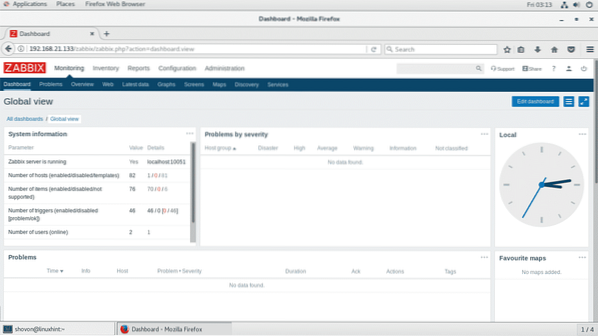
Så det er sådan, du installerer Zabbix 4.0 på CentOS 7. Tak, fordi du læste denne artikel.
 Phenquestions
Phenquestions


